\ 最大52,000円分の月額基本料金もタダ! /

\ 最大52,000円分の月額基本料金もタダ! /


Macのプレビューアプリで入れた署名には法的効力がある?
Macで入れた電子署名で、Windows環境の取引先とも問題なくやり取りできるか心配…
実は、Mac標準のプレビューアプリで作成した署名は法的証拠力が弱いため、重要な契約書類にはおすすめできません。知らずに使い続けると、契約トラブルや法的リスクに直面する可能性があります。
この記事では、Macユーザーが安心して使える法的効力のある電子署名を入れる方法をご紹介します。
Macでも安心して電子署名を行うには、電子印鑑GMOサインをはじめとした電子契約サービスの利用がおすすめです。電子署名法などの法的要件を満たした署名機能により、安全性と効率性を両立した電子契約ができます。
GMOサインの無料プランでは、月5件まで契約書の送信が可能です。電子署名機能や署名依頼の送信、契約書の保管と管理など、基本的な機能をすべて無料で利用できます。Macで法的証拠力のある電子署名を行いたい方は、ぜひGMOサイン無料プランをお試しください。
現在国内で普及が進んでいる電子署名ですが、Macユーザーの中には純正のアプリで対応ができないか気になっている方もいるでしょう。
結論から言うと、Macのプレビューアプリを使ってPDFにサインができますが、法的な証拠力は弱いため重要な契約書には向いていません。もし知らずに使い続けると、契約トラブルや法的なリスクが生じることがあります。
Macユーザーが安心して使える、法的に有効な電子署名の方法も解説します。
Macを利用している場合、純正のプレビューアプリを活用することで特定の文書に手書きの署名を入れられます。保存したPDFを開いて作業を行うだけなので、専用のアプリケーションを新たにインストールする必要がなく、Macユーザーなら誰でもかんたんに利用できます。
プレビューで作成した署名は、署名が本当に本人のものか証明する仕組みがありません。重要な契約書やトラブル時には証拠として認められない場合があるので注意が必要です。
Macを利用しているユーザーにとって特にかんたんなのが、プレビューアプリを利用してサインを作成する方法です。Mac純正のPagesやNumbersには署名を入れる機能がないので、すぐにサインを作成したい方はプレビューアプリを活用しましょう。
具体的な手順は以下のとおりです。
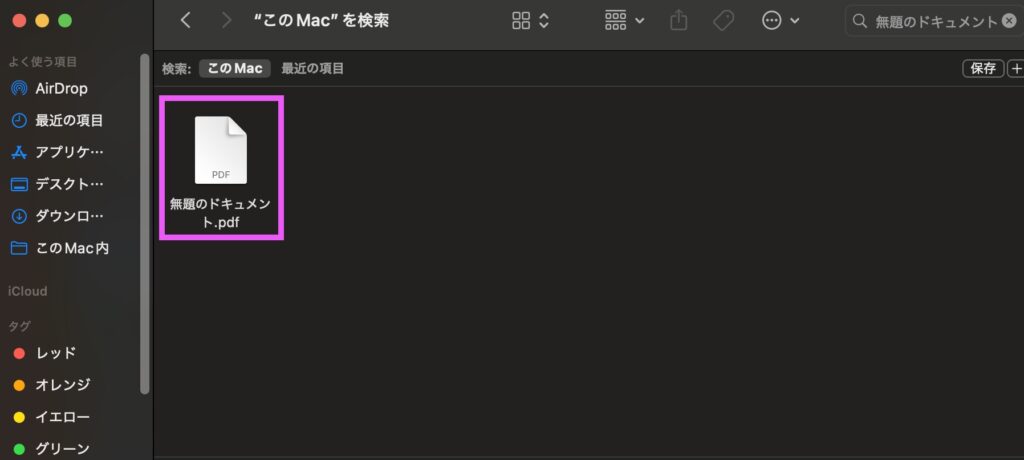
プレビューアプリは、OSに事前インストールされているのでいつでも利用可能です。また、Finderからファイルを選択するだけでも自動的にプレビューアプリが開かれます。
ただし、プレビューアプリをデフォルトに設定していない場合は、ファイルにカーソルを合わせて、右クリックから「このアプリケーションで開く」を選択してください。
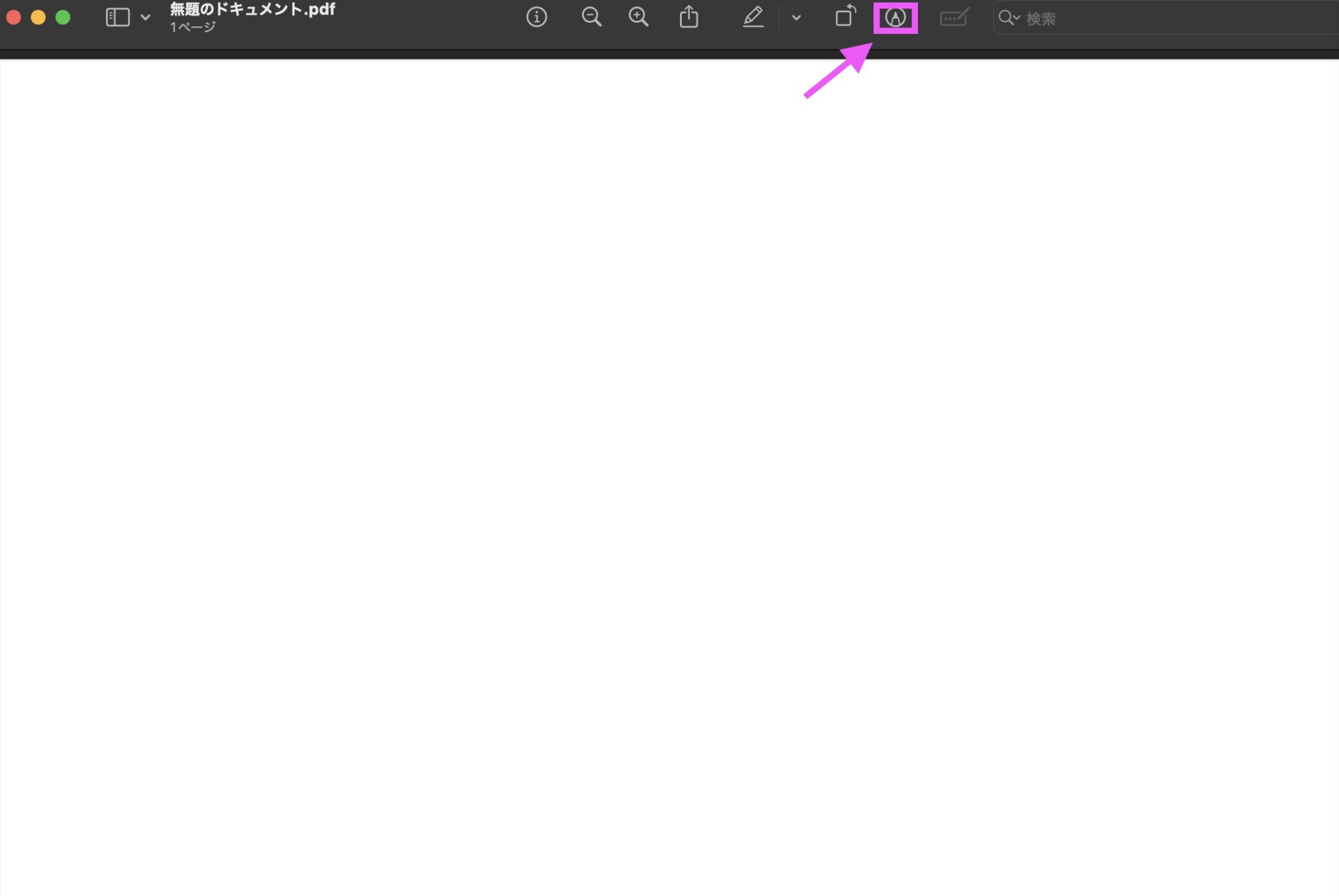
PDFを開いたら、画面上部にあるボタンをクリックしてマークアップツールバーを開いてください。
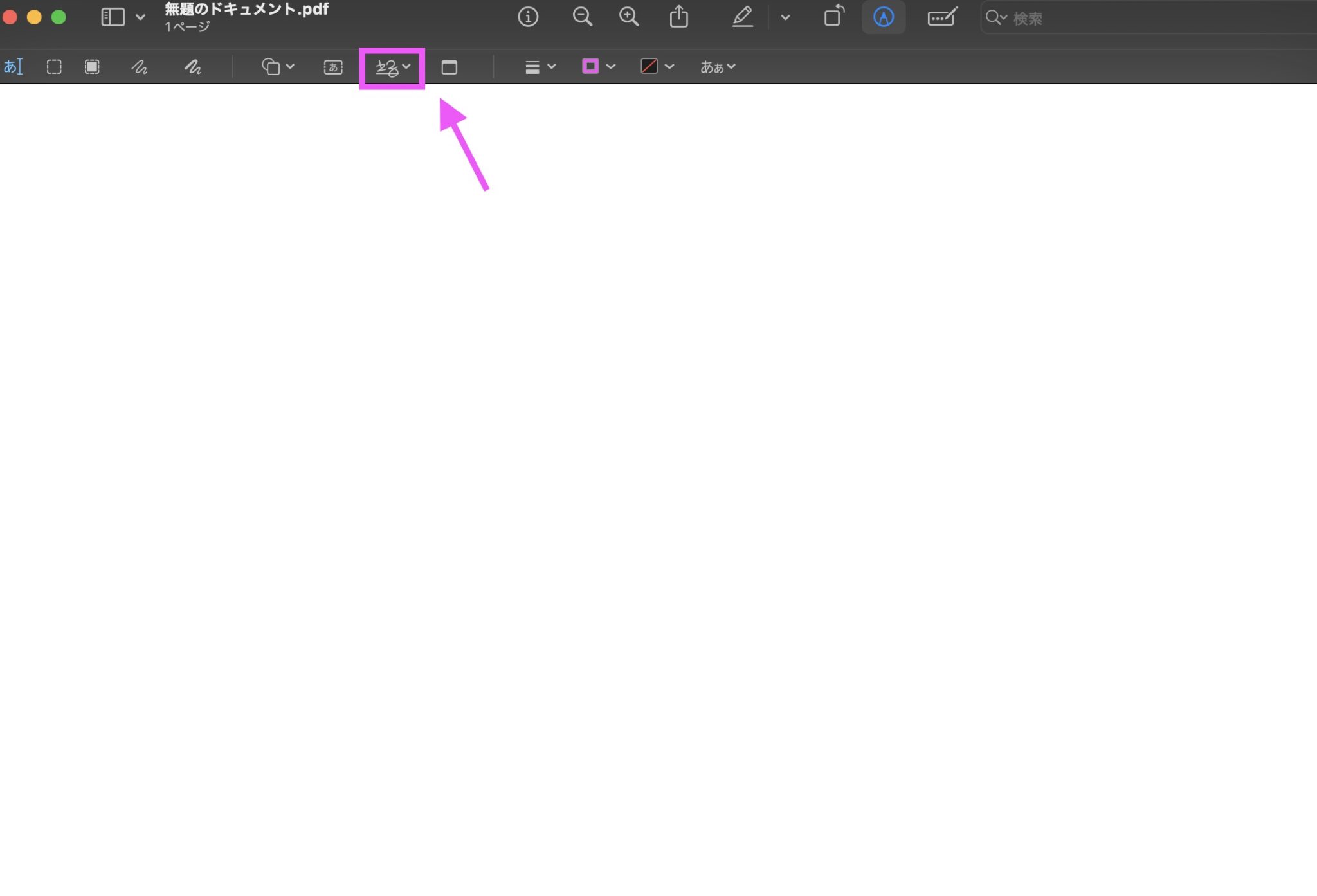
マークアップツールバーに署名ボタンが表示されるのでクリックします。
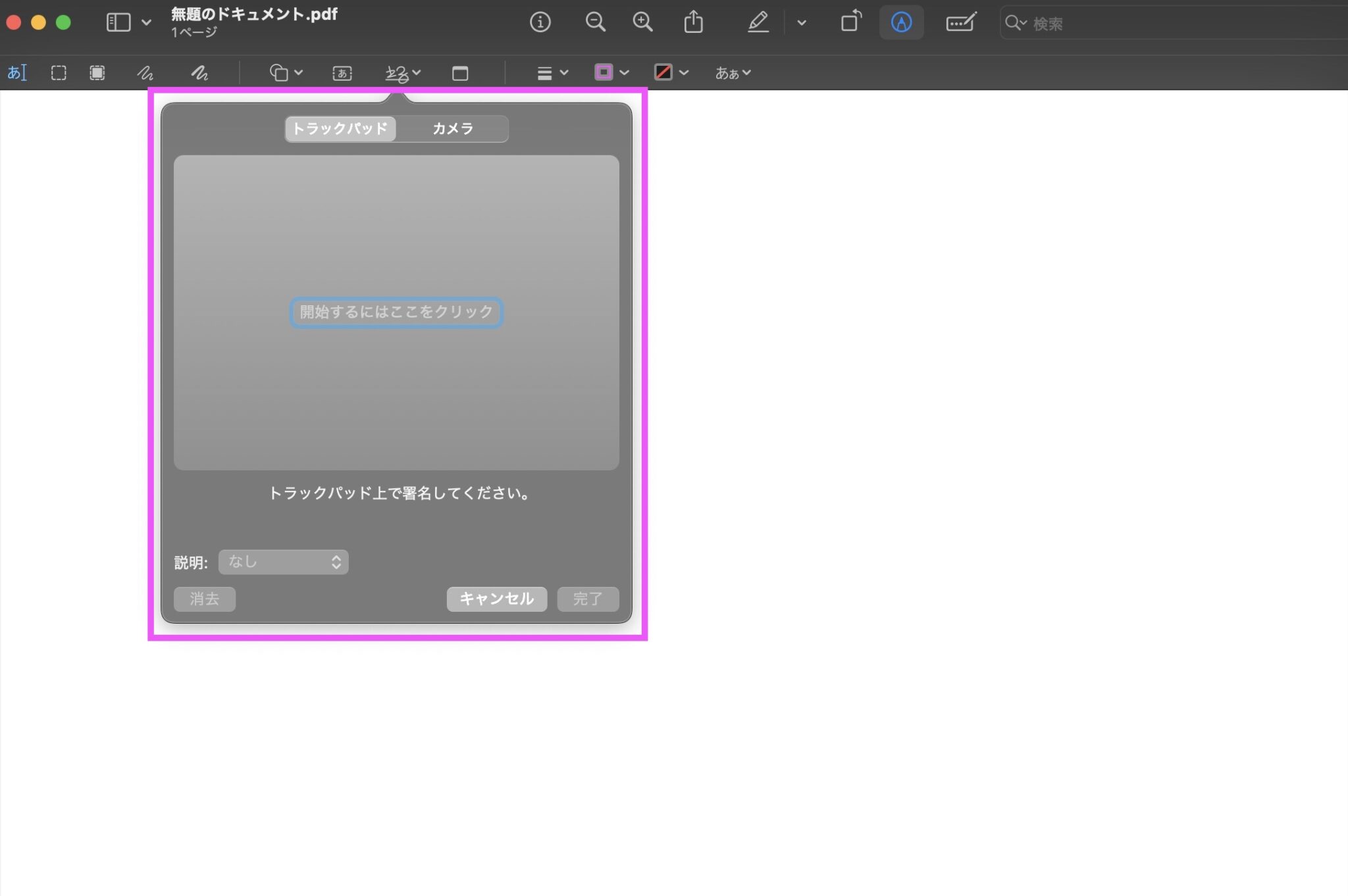
署名を作成します。署名の作成は、以下のいずれかの方法で対応可能です。
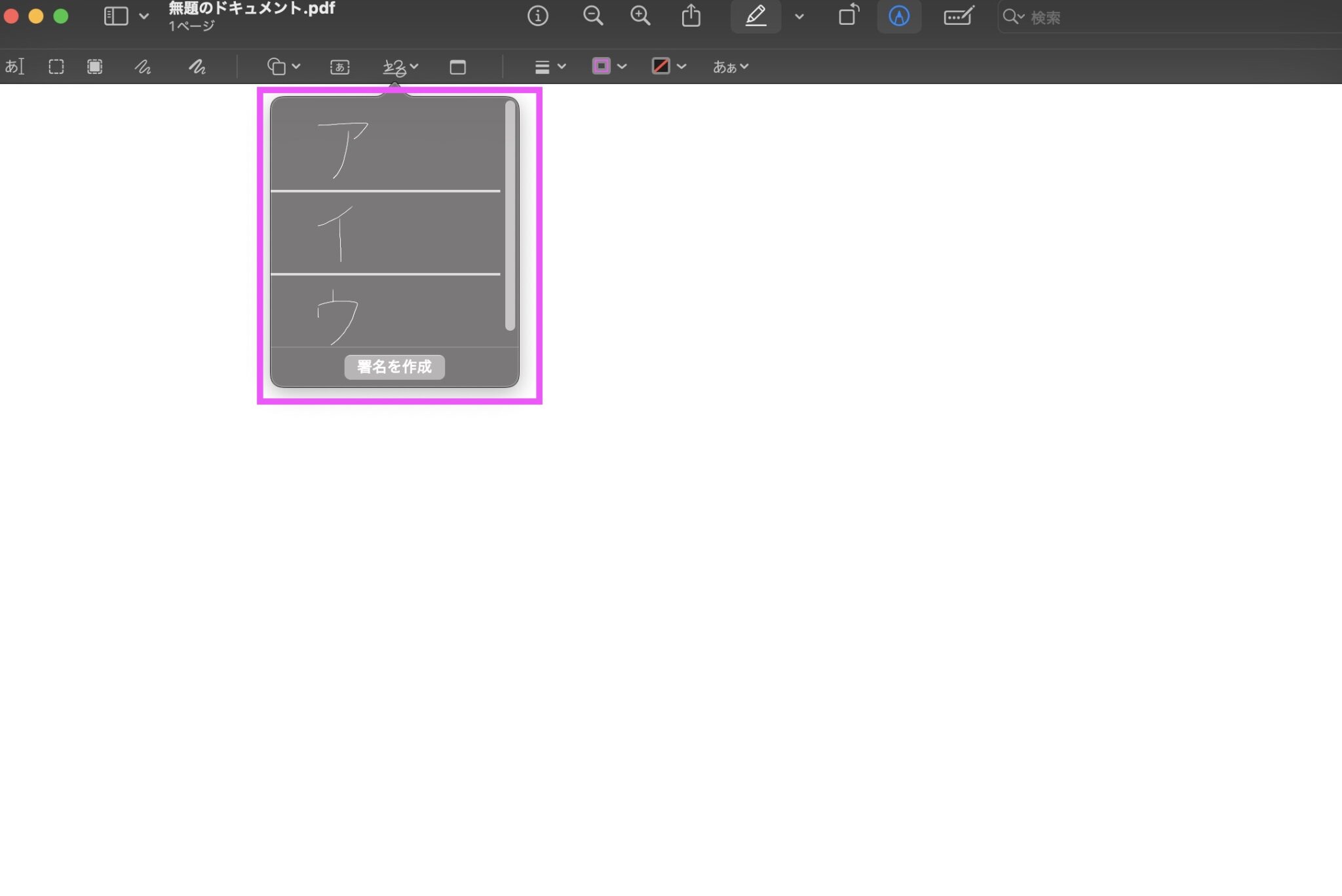
作成した署名はそれぞれ保存されるので、複数の手書きサインを使い分けることもできます。用途にあわせて、利用したい署名を選択しましょう。
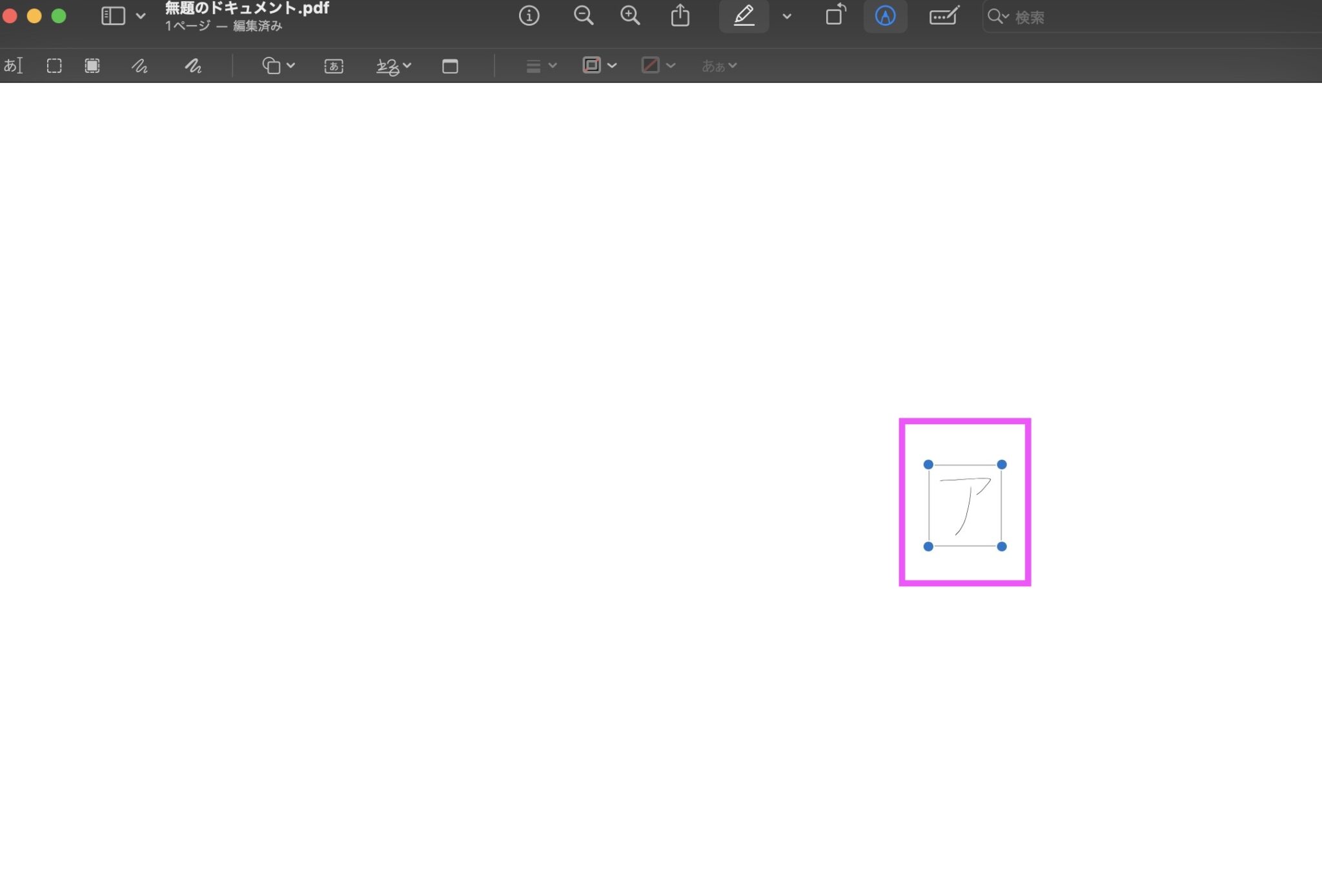
選択した署名を使用したい箇所にドラッグして、サイズを調整すれば手書きサインが完了します。
ただし、前述したようにMacのプレビュー機能での署名は法的要件を満たす電子署名ではありません。法的証拠力が弱い点は十分に理解しておいてください。
実は、PDFに署名を入れるだけでは、必ずしもその書類が法的に有効になるとは限りません。電子署名法では「契約当事者本人による電子署名が付与されている場合に、電子データの真正性が推定される」と定められています。
第三条 電磁的記録であって情報を表すために作成されたもの(公務員が職務上作成したものを除く。)は、当該電磁的記録に記録された情報について本人による電子署名(これを行うために必要な符号及び物件を適正に管理することにより、本人だけが行うことができることとなるものに限る。)が行われているときは、真正に成立したものと推定する。
引用:電子署名及び認証業務に関する法律|e-Gov法令検索
つまり、法的効力のある電子署名とするためには、単に署名画像を貼り付けるだけでなく、「いつ」「誰が」署名したかなどの情報が記録されている必要があります。こうしたデータが含まれていない署名は、トラブル時に証拠として認められにくくなるため注意が必要です。
その点で考えると、Mac純正のプレビューアプリによる署名は法的要件を満たしていないといえるでしょう。
| プレビューアプリでの署名が向いているケース | ・社内の承認書類や回覧文書など、重要度が低く、法的な証拠力が求められない書類 ・見積書や請求書など、参考程度のサインが必要な場合 ・自分用の記録や、家族・友人とのやり取りなど、個人利用の覚書やメモ |
| プレビューアプリでの署名が向いていないケース | ・業務委託契約、売買契約など、法的効力や証拠力が必要な場合 ・トラブル発生時に証拠として提出する可能性がある書類 ・署名の本人性や改ざん防止が求められる場合 ・相手が法的有効性を重視する場合や、企業間の契約など |
これらのポイントを理解したうえで、適切な方法を選ぶことが大切です。
契約の事実や内容を確実に残したい場合は、次章で紹介する電子署名を入れられるアプリやWebサービスを利用するほうが安心でしょう。
プレビューアプリでの署名はかんたんに行えることが魅力ですが、そのままだと法的証拠力が弱くなってしまう点にご注意ください。
Macで電子署名を利用する方法には、以下の2つがあります。それぞれメリットとデメリットが存在するので、どのような違いがあるのか確認していきましょう。
Adobe Acrobatなどの電子署名ソフトでは、法的証拠力のある電子署名が行えます。Adobe Acrobatで電子署名を行う手順は以下のとおりです。
まず、Adobeの電子署名を行える公式サイトにアクセスします。「adobe pdf 電子署名」などと検索して該当のページを開いてください。
電子署名を入れたいファイルをアップロードします。直接ドラッグアンドドロップするか「ファイルを選択」から任意のPDFを選んでください。
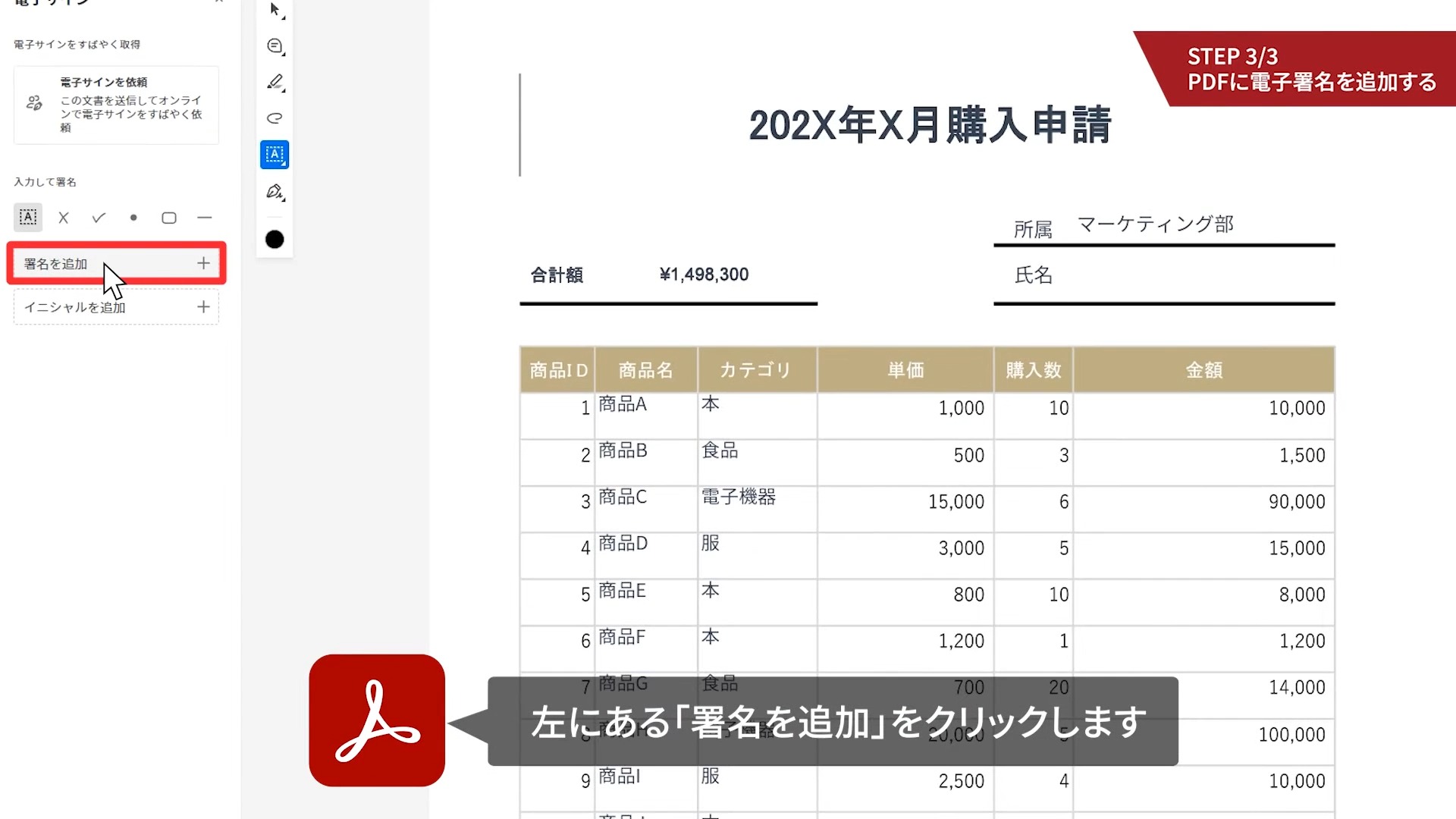
ファイルを開いたら、画面左のメニューバーにある「署名を追加」をクリックします。
署名入力画面がポップアップで表示されるので、署名を入力します。Adobeの電子署名機能では、以下の方法から署名を作成できます。
署名の作成が完了したら「保存」をクリックしてください。
作成した署名をクリック&ドロップして、配置したい場所に移動します。サイズの変更も可能です。
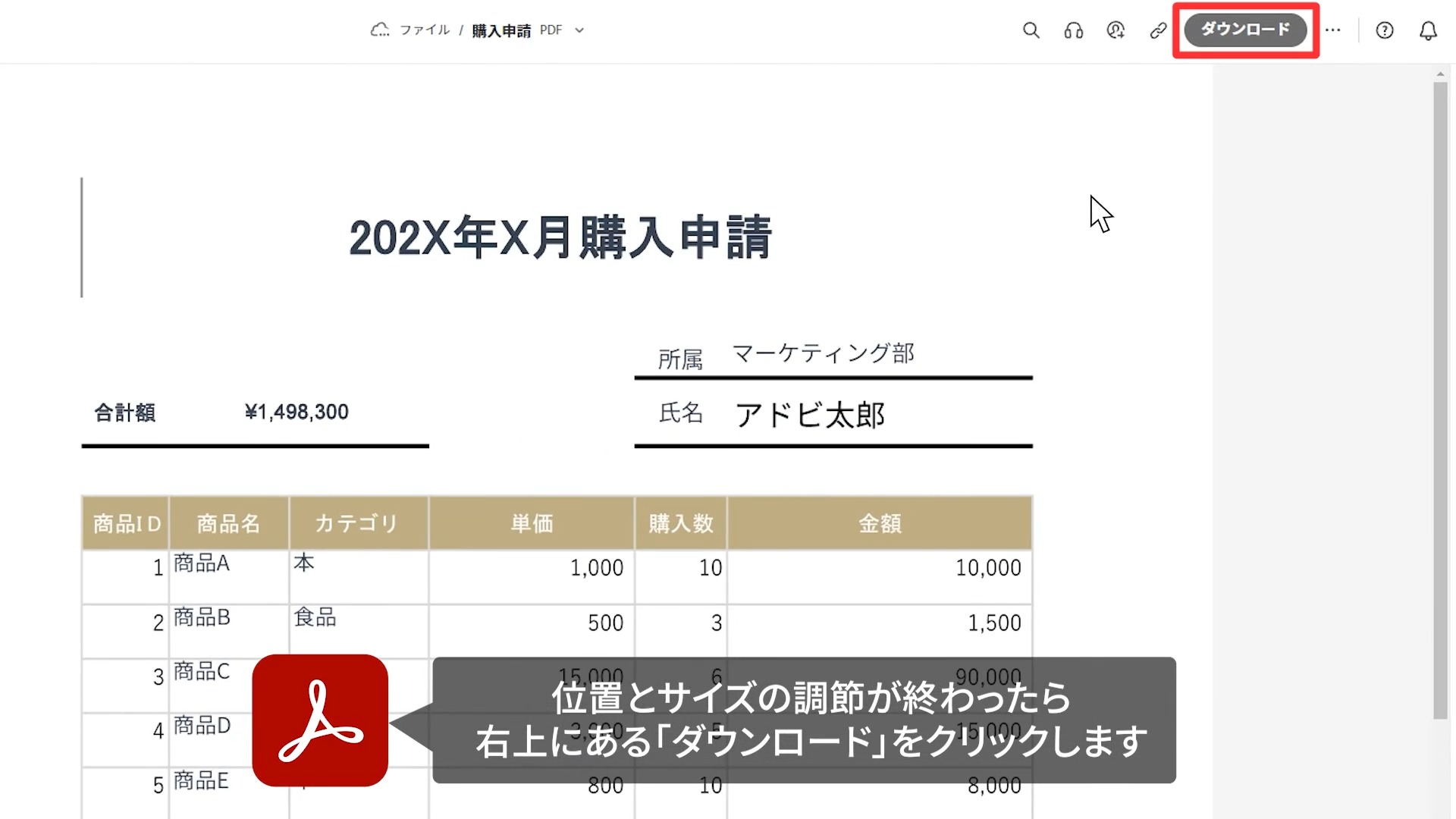
位置やサイズの調整が完了したら、右上の「ダウンロード」をクリックして保存したい形式を選び、ダウンロードボタンをクリックしましょう。
詳しい方法は以下のYouTube動画でも解説されているので、実際の作業とあわせてチェックしてみてください。
Adobe Acrobatなどの電子署名ソフトは無料で使えるものが多いため、必要なときに誰でも電子署名を付与できることがメリットです。
しかし、デジタルIDの設定や組織内の文書管理などが手間になってしまうこともあります。業務効率化を目指したい方は、専門の電子契約サービスを利用することがおすすめです。
電子印鑑GMOサインなどの電子署名法や電子帳簿保存法に準拠したオンライン電子契約サービスでは、高い法的証拠力を持つ契約書をかんたんな操作で作成できます。重要な書類に電子署名を入れたい場合は、ぜひ活用してください。
オンライン電子契約サービスでの署名の挿入は、以下のような手順で行います。
サービスのダッシュボードにアクセスし「PDFをアップロード」または「新規契約書作成」といったオプションを選びます。ファイルをドラッグアンドドロップするか、ファイル選択ボタンをクリックしてPDFをアップロードしましょう。
署名する場所を指定し、必要な署名者情報を入力します。
すべての設定内容を確認し、送信ボタンをクリックすることで、受信者(自身または相手方)に署名依頼のメールが送信されます。受信者はメールから文書にアクセスして、指定された場所に電子署名を付与することが可能です。
オンライン電子契約サービスでは、Adobe Acrobatなどの電子署名ソフトよりもかんたんに電子署名を付与できます。文書管理やセキュリティなどの機能も充実しており、業務効率化やコンプライアンス強化につながりやすいことも特徴です。
GMOサインでは法的証拠力のある電子署名を、月に5件まで無料で行えるお試しフリープランも用意しています。コストをかけずに安心できる署名を行いたい方に最適です。
GMOサインでの具体的な署名方法は以下で解説しています。詳しい流れを知りたい方は参考にしてください。
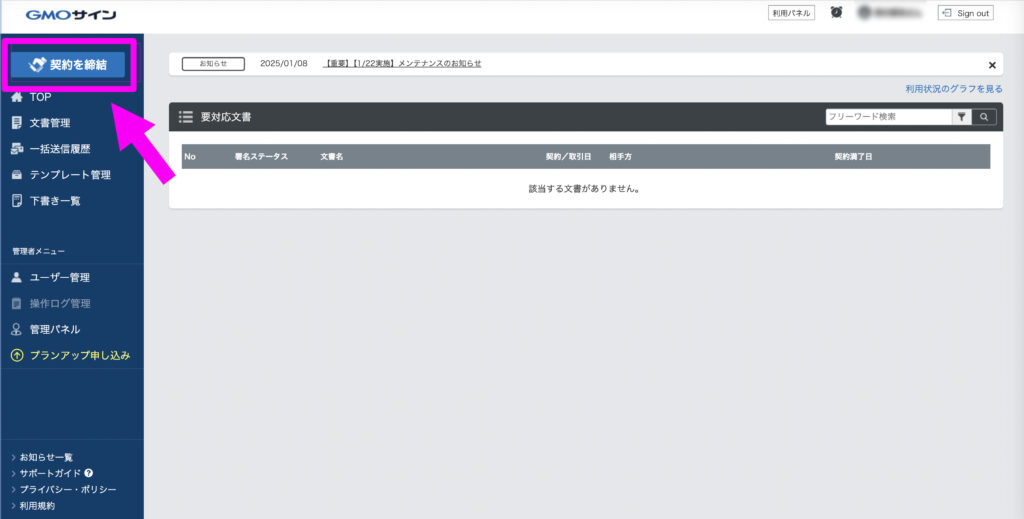
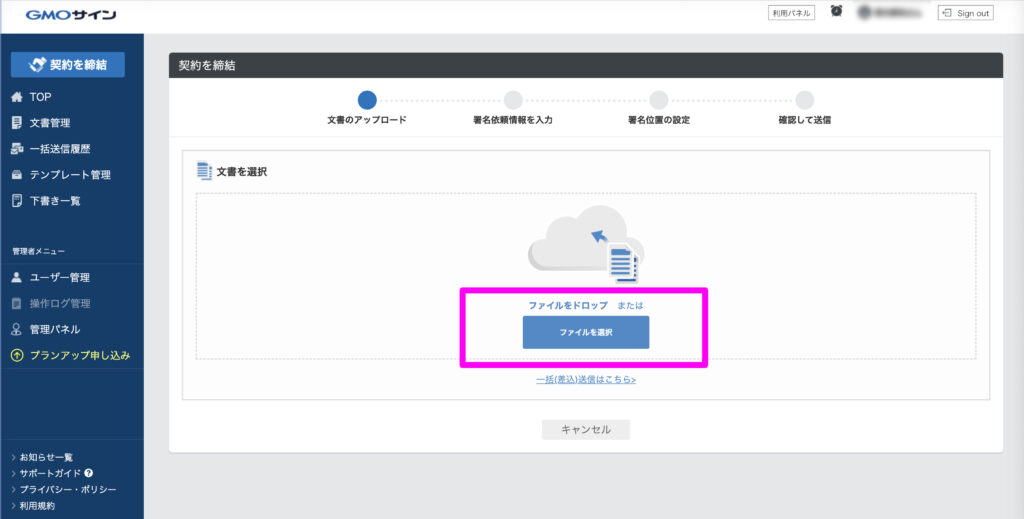
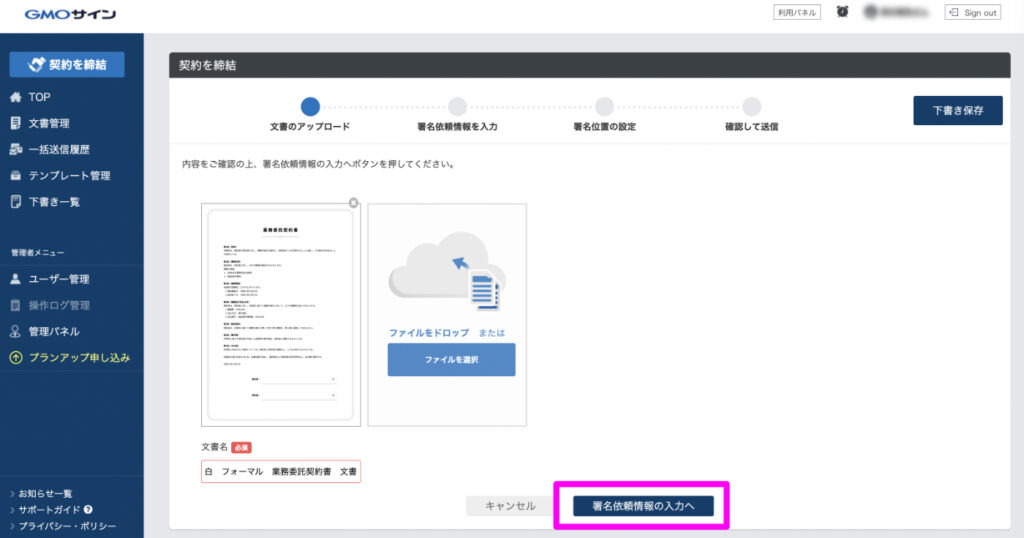
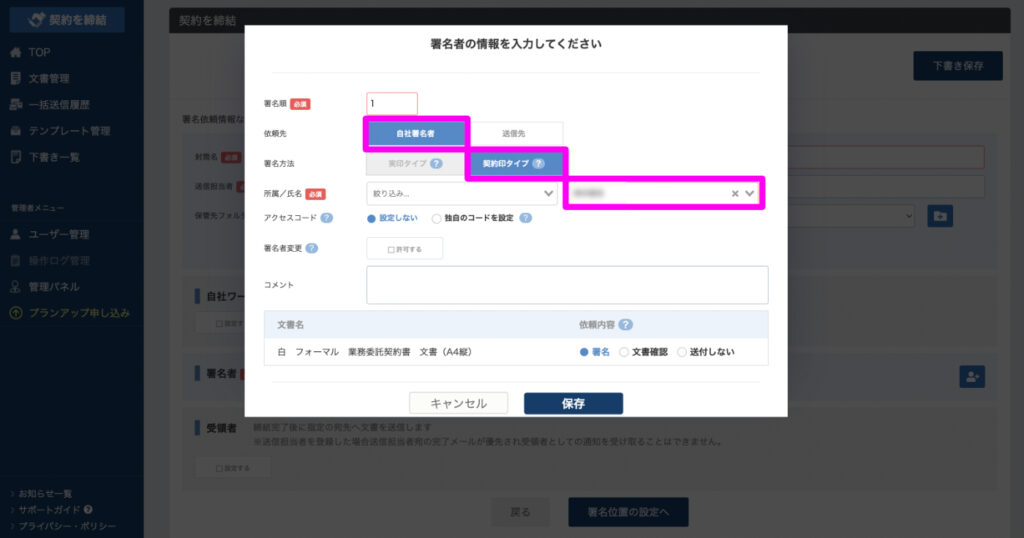
この際に「所属/指名」で名前の選択ができない場合は、左側メニューの「ユーザー管理」から「詳細」→「編集」と進み、ロールを「管理者+署名者」に変更をしてください。
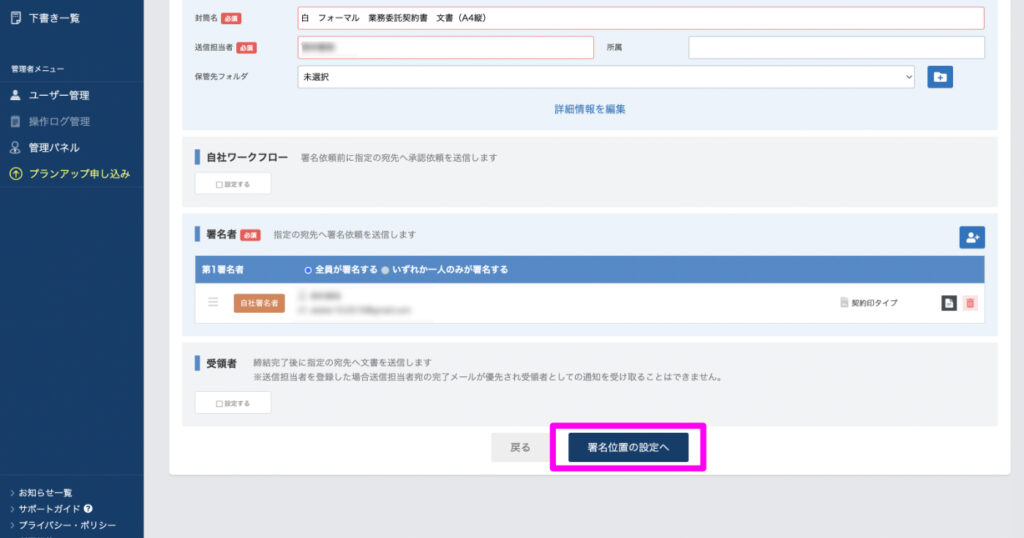
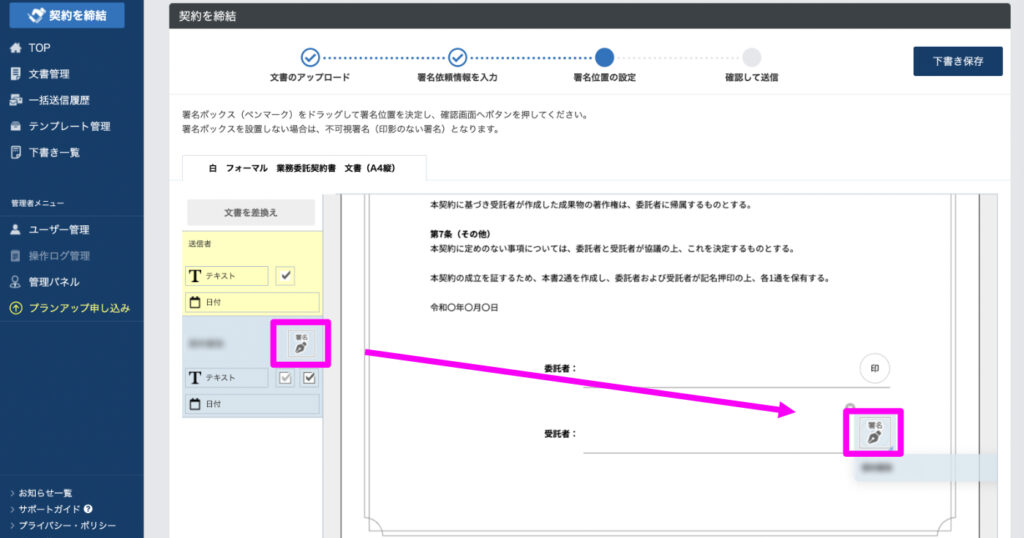
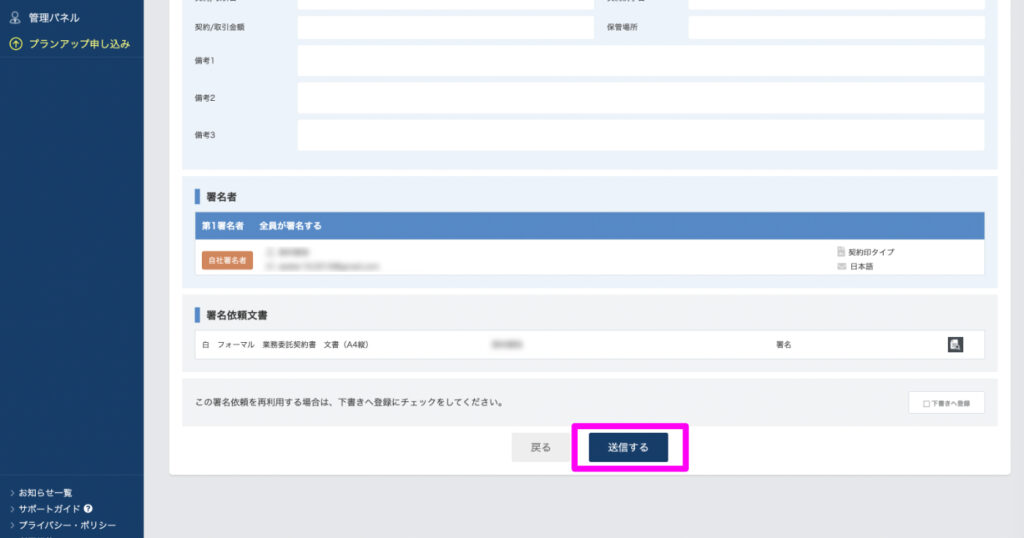
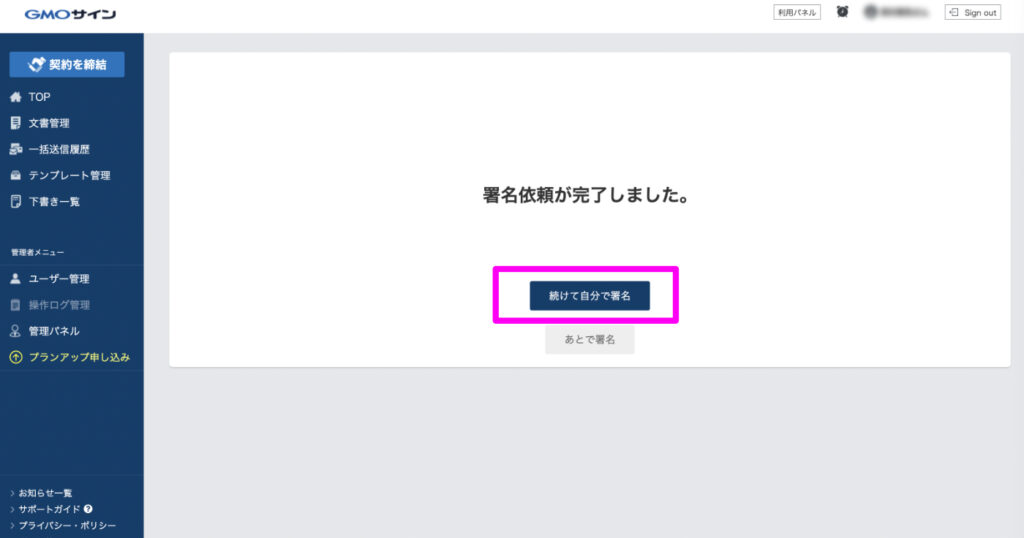
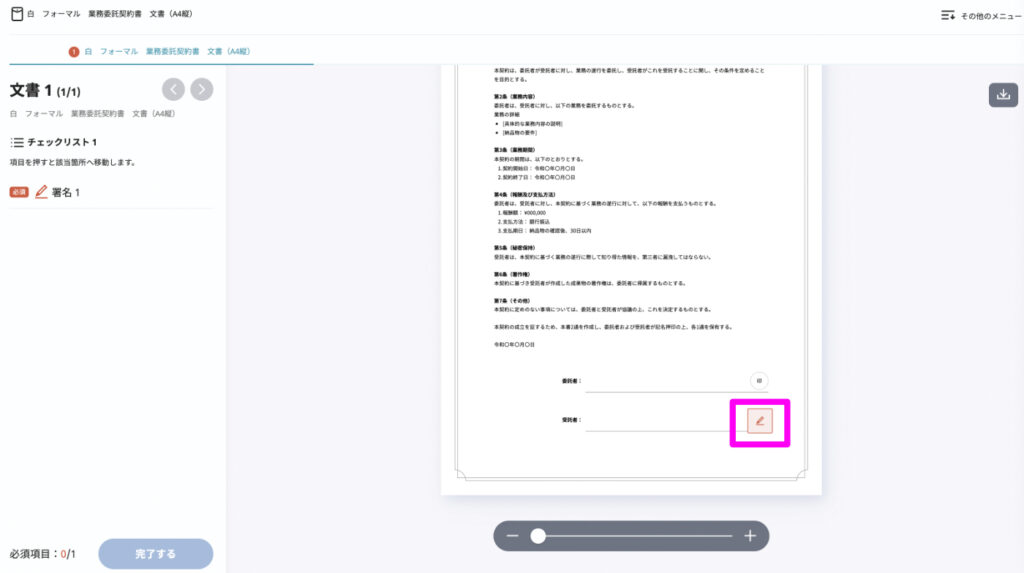
GMOサインでは、無料プランでも「テキストで作成」「画像で作成」「手書きでサイン」の3タイプに対応しています。ご自身のサインを画像でお持ちの方は、登録しておくことも可能です。
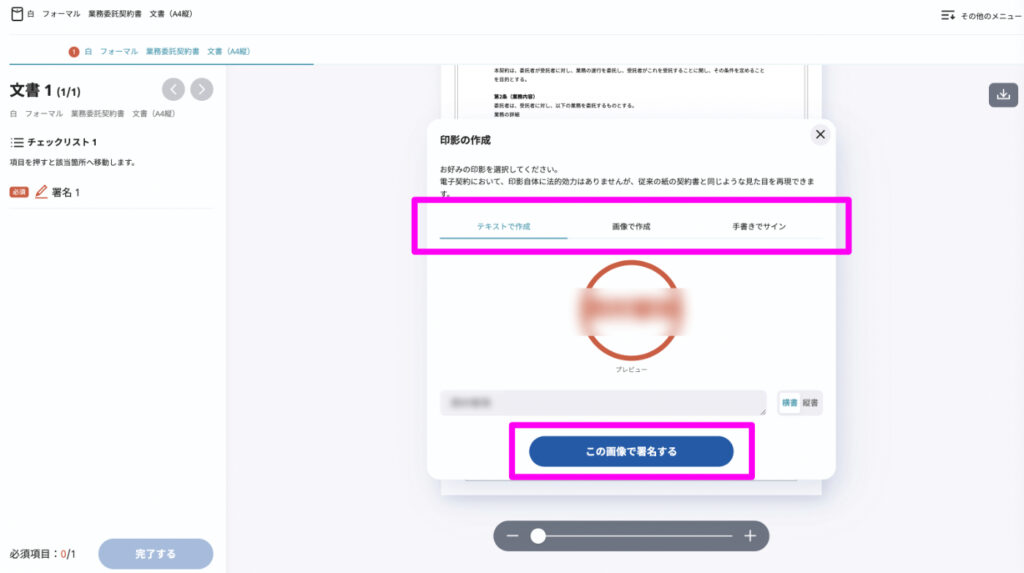
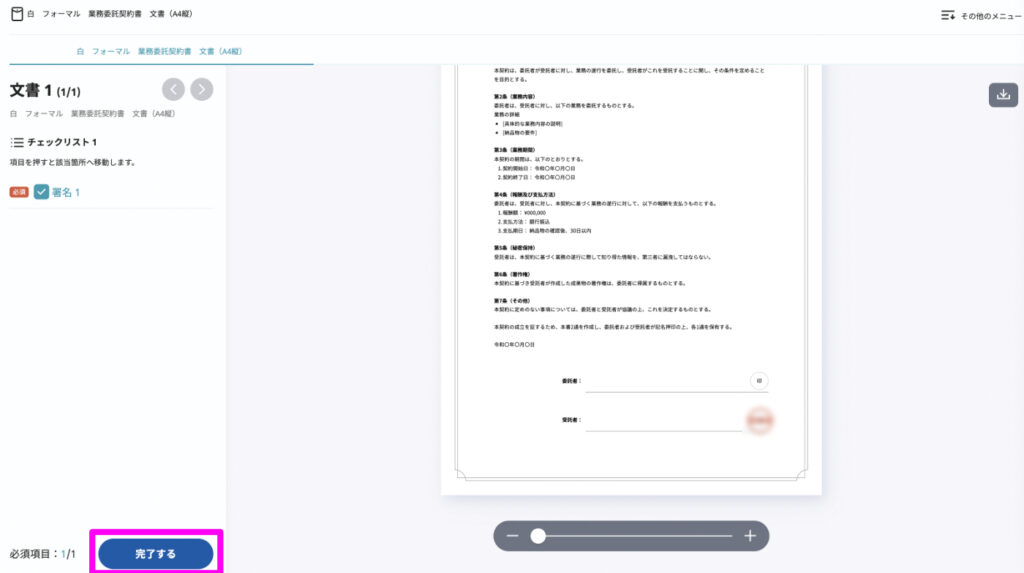
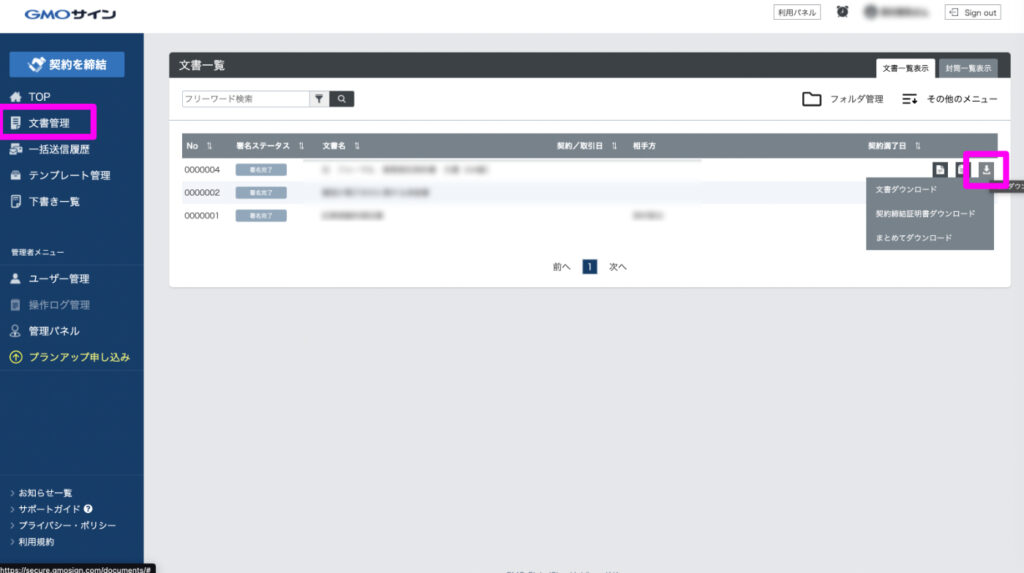
文書ダウンロードをクリックすると、電子署名されたPDFファイルがダウンロードされます。あとはそのファイルを先方にメールなどで送信すれば完了です。
GMOサインでは、無料プランでも月に5件まで文書の送信ができます。法律に準拠した電子署名の付与はもちろん、契約書の管理やテンプレート登録機能も利用できるので、ぜひ導入をご検討ください。
法的証拠力のある電子署名を付与するには、特定の条件を満たす必要があります。ここからは、Macで電子署名を入れる際に確認すべき法律の内容や法的証拠力を持たせる方法について詳しく解説します。
電子署名が法的な証拠力を持つためには、単に署名を入れるだけでは不十分です。法律で定められた要件を満たしていることが重要であり、特に「電子署名法」と「電子帳簿保存法」という2つの法律が深く関わってきます。
つまり、有効な契約を成立させるためには電子署名法の要件を、その契約書を法的に有効な形で保管するためには電子帳簿保存法の要件を、それぞれ満たす必要があるのです。
電子署名法は、電子データが本当に本人によって作られたものであることを証明するための法律です。この法律では、「本人しか使えない仕組みで電子署名が付与されている場合、その電子データは真正に成立したものとみなす」とされています。要件のポイントは以下のとおりです。
電子帳簿保存法は、契約書や領収書などの書類を電子データとして保存する際のルールを定めた法律です。おもな要件は次のとおりです。
このように、電子署名の法的証拠力を担保するには、「本人性」「改ざん防止」「記録の管理」など、法律で定められた要件を満たしていることが不可欠です。一般的な署名画像や手書きサインでは、これらの条件を満たせないため、法的証拠力が弱いと判断されます。
電子契約サービスや電子証明書を利用すれば、これらの要件をクリアした署名をかんたんに付与でき、安心して契約書類を作成・保存できます。
Macで法的証拠力のある電子署名を入れるには、おもに以下2つの方法が考えられます。
Adobe Acrobatなどで法的効力のある署名を入れるには、電子証明書取得が必要なので、はじめての方にとってはハードルがやや高いといえます。一方、電子契約サービスであれば、本人確認や電子署名のプロセスを簡略化しているため、より手軽に電子署名を利用可能です。
Macユーザーで法的証拠力の高い電子署名を利用したい方には、GMOサインを導入して操作感や利便性を確かめてみることをおすすめします。次の章では、MacユーザーにGMOサインをおすすめする理由やサービスの特徴について詳しく解説します。
Macユーザーで法的証拠力が高い電子署名を付与したい方には、GMOサインの利用がおすすめです。
具体的な理由を解説するので、電子署名サービスの導入を考えている方は参考にしてください。
GMOサインはクラウド型の電子契約サービスであるため、インターネット環境があればどこでも利用できます。また、以下のブラウザに対応しているので、MacだけでなくWindowsでも使えることが特徴です。
インストール型のソフトの場合、インターネット環境がなくても利用できますが、バージョンアップの手間がかかることや利用できるデバイスに制限があることなどがデメリットとして挙げられます。GMOサインであればデバイスの切り替え時にも面倒な作業が必要ないため、安心して導入できるでしょう。
パソコンだけでなくスマートフォンやタブレットからでも電子署名が可能なので、オンライン上でかんたんに業務を完結させたい方におすすめです。
GMOサインでは、立会人型と当事者型の両方を利用できることも特徴です。
立会人型の電子署名は、電子契約サービスの運営会社(第三者)が署名の手続きをサポートし、契約書に電子署名を付与する方式です。この方法では利用者自身が電子証明書を取得する必要がなく、操作もかんたんなので、誰でもすぐに契約を結べる手軽さが特徴です。
一方、当事者型の電子署名は、契約する本人が自分で電子署名を行う方式です。この場合、本人確認のために「電子証明書(デジタル証明書)」を自分で取得し、署名時に利用します。電子証明書を使うことで「誰が」「いつ」署名したかが明確に記録され、契約書の信頼性や法的証拠力がより高くなります。
立会人型は、場所を問わず迅速に契約を締結できますが、当事者型に比べると簡易な認証方法を使用するため、なりすましや不正行為のリスクが高まります。そのため、契約の確実性が求められる場面では、当事者型の電子署名を使うことが推奨されます。
電子契約サービスの中には、立会人型または当事者型のどちらか一方の署名方式しか対応していないものもあります。しかし、GMOサインは両方の方式に対応しているため、契約内容や相手先に合わせて最適な署名方法を選ぶことが可能です。
GMOサインでは、電子署名を付与した文書を送付する際、印影や手書きサインを施すこともできます。従来の商慣習に則って契約を締結できるので、相手方にとっても安心感が強いことがメリットです。
電子署名サービスを選ぶ際は、MacとWindowsのどちらの環境でも安定して使えるかが重要です。企業によっては、デザイン部門がMac、経理や営業部門がWindowsを使うなど、社内でOSが混在しているケースも多く見られます。もし電子署名サービスが一方のOSにしか対応していない場合、部署間や取引先との契約業務がスムーズに進まなくなるおそれがあります。
GMOサインは、ブラウザ上で動作するクラウド型サービスのため、Mac・Windowsの両方にしっかり対応しています。さらに、AndroidやiOSのスマートフォン・タブレットからも利用可能です。これにより、どの端末・環境からでもオンラインで契約業務を完結できるため、社内外のやり取りをスムーズに進められます。
はい。PAdES/AATL準拠のPDFならOSを問わずAdobe Readerで署名者・タイムスタンプ・改ざん有無を検証できます。
署名者の本人性を「本人だけが行える仕組み」で担保する仕組み(秘密鍵等)や検証情報がありません。重要書類はAcrobatのデジタル署名やGMOサインのような電子契約サービスの利用をおすすめします。
Macで電子署名を行いたい場合は、プレビューアプリを使ってかんたんに行えます。ただし、プレビューアプリで入れた署名は、法的証拠力が弱いので注意してください。
法的証拠力が高い電子署名を付与するためには、Adobe Acrobatなどの電子署名ソフトや電子契約サービスを利用する必要があります。Adobe Acrobatなどの電子署名ソフトを利用する場合は、デジタルIDを自分で取得する必要があるため、まずは手間が少ない電子契約サービスの導入がおすすめです。
たとえばGMOサインはブラウザで手軽に署名を入れることが可能で、立会人型の電子署名とより法的証拠力が高い当事者型の電子署名の両方を利用できます。重要度の高い契約では当事者型の電子署名を利用するなど、シーンにあわせて導入を進められることがメリットです。
GMOサインでは、月に5件までの電子署名および契約書の送信が可能なお試しフリープランも利用できます。Macでコストをかけずに法的証拠力の高い電子署名を行いたい方は、ぜひ利用を検討してみてください。
↓ Windowsをお使いの方はこちらの方法もおすすめ ↓

電子契約サービスごとの違いや選び方などについて、下記の記事でわかりやすく比較しています。ぜひご参考にしてください。また、各社のサービスをまとめた比較表を “無料” でダウンロードできます。

\ “無料” で使える電子契約サービスをまとめました! /

\ 各社サービスを一覧でチェック! /
GMOサインは、導⼊企業数No.1 ※ の電子契約サービスで、350万社以上の事業者にご利用いただいております。また、自治体などにおいても広く導入されています。同⽔準の他社サービスと比較をしても、使用料がとてもリーズナブルなのが特徴です。さらに、無料で試せる「お試しフリープラン」もあるので手軽に利用できます。各種機能も充実しているため、使い勝手も抜群です。ぜひ一度お試しください。
※ 導入企業数は「GMOサイン(OEM商材含む)」を利用した事業者数(企業または個人)。1事業者内のユーザーが複数利用している場合は1カウントする。内、契約社数「100万社」(複数アカウントをご利用の場合、重複は排除)
